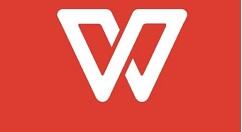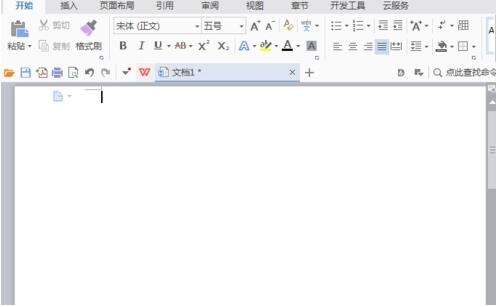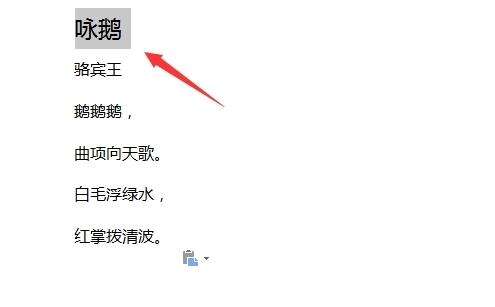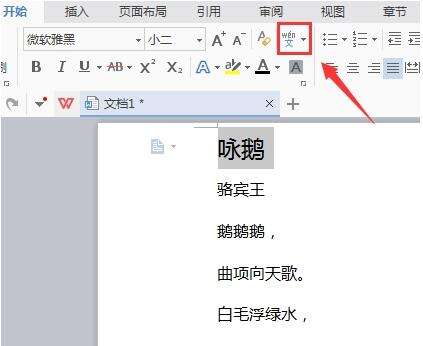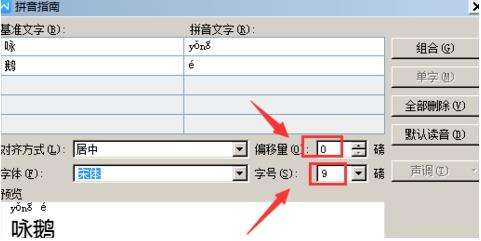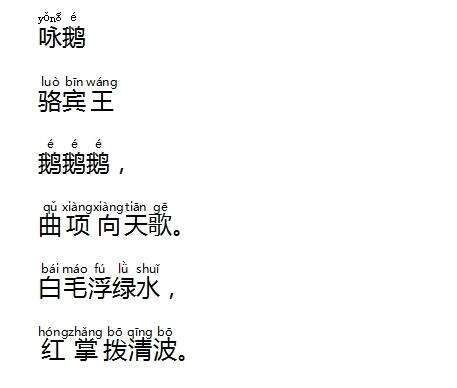wps添加拼音说明的详细步骤
办公教程导读
收集整理了【wps添加拼音说明的详细步骤】办公软件教程,小编现在分享给大家,供广大互联网技能从业者学习和参考。文章包含159字,纯文字阅读大概需要1分钟。
办公教程内容图文
1.打开wps软件,进入操作界面,
2.在该界面内输入一首诗,选择诗中一行文字,
3.找到开始菜单里的拼音指南选项,
4.点击拼音指南选项,在其下拉列表里找到拼音指南选项,
5.点击拼音指南选项,在弹出的对话框内设置参数如图所示:
6.按照上面的操作为每一行都执行此操作,我们就为整首诗添加上拼音了。
办公教程总结
以上是为您收集整理的【wps添加拼音说明的详细步骤】办公软件教程的全部内容,希望文章能够帮你了解办公软件教程wps添加拼音说明的详细步骤。
如果觉得办公软件教程内容还不错,欢迎将网站推荐给好友。